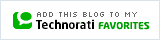[via]Labels: Facebook, Security, Virus

To default όνομα του κάθε υπολογιστή (hostname) δίνεται πάντα κατά
την εγκατάσταση του Ubuntu. Τι γίνεται όμως εάν αυτό δεν μας αρέσει και
θέλουμε να το αλλάξουμε;
Παρακάτω λοιπόν θα δούμε πως μπορούμε να αλλάξουμε το όνομα του υπολογιστή μας στο Ubuntu 14.04 Trusty Tahr:
Από το πληκτρολόγιο δίνουμε Ctrl+Alt+T για να ανοίξουμε το terminal και δίνουμε την παρακάτω εντολή:
|
hostname NΕΟ_ΟΝΟΜΑ_ΥΠΟΛΟΓΙΣΤΗ
|
Αυτό θα αλλάξει το hostname μας μέχρι το επόμενο reboot. Για να δούμε
την αλλαγή αρκεί να ανοίξουμε ένα νέο terminal και να δούμε εάν αυτό
είναι εμφανίσιμο.

Σε περίπτωση που σας αρέσει το νέο σας hostname και θέλετε να το
αλλάξετε μόνιμα δεν έχετε παρά να τρέξετε την παρακάτω εντολή για να
κάνετε edit το αρχείο hosts:
*Για λόγους ασφαλείας του server οι παρακάτω εντολές δίνονται με κενά
s u d o g e d i t /e t c/h o s t n a m e /e t c/h o s t s
Σε περίπτωση που έχετε Ubuntu server χωρίς GUI, είναι λογικό ότι θα πρέπει να τρέξετε την εντολή μέσω v i δηλαδή κάπως έτσι:
s u d o v i /e t c/h o s t n a m e
s u d o v i /e t c/h o s t s
Όπως και να έχει και στις δύο περιπτώσεις θα πρέπει να αλλάξετε το τρέχων όνομα με αυτό της αρεσκείας σας
Για να δείτε τις αλλαγές δεν έχετε παρά να κάνετε επανεκκίνηση το σύστημά σας…
enjoy !
Labels: LinUx, Software, Ubuntu

Η εξαγορά της
Nokia από τη Microsoft είναι πλέον
γεγονός και ένα τεράστιο κεφάλαιο στην ιστορία της κινητής τηλεφωνίας
φαίνεται να κλείνει με εντυπωσιακό τρόπο ενώ ανοίγει ένα άλλο με πολλές
προσδοκίες για το μέλλον.
Η εξαγορά κόστισε στη Microsoft το συνολικό ποσό των 5,44 δισ. ευρώ
(ή 7,52 εκατ. δολάρια). Ποσό σχετικά χαμηλό αν αναλογιστούμε ότι η
Microsoft έδωσε 8,5 δισεκατομμύρια δολάρια για να αποκτήσει το Skype το
2011.
Φυσικά, αν η εξαγορά της Nοkia γινόταν λίγα μόλις χρόνια νωρίτερα, σίγουρα το κόστος για τη Microsoft θα ήταν πολύ μεγαλύτερο.
Η άλλοτε κυρίαρχη Nokia κατασκεύασε το 2013 συνολικά 251 εκατομμύρια
συσκευές κινητών τηλεφώνων, κάθε είδους, με τα 30 εκατομμύρια από αυτά
να ανήκουν στη σειρά Lumia που ενσωματώνει το λειτουργικό σύστημα
Windows Phone.
Για τη σειρά Lumia τα πράγματα είναι σχετικά απλά, αφού ουσιαστικά
ήταν ο συνδετικός κρίκος που ένωνε τις δύο εταιρείες μέχρι την
ολοκλήρωση της εξαγοράς. Αυτά θα αποτελέσουν και το όχημα διείσδυσης της
Microsoft στον κόσμο των smartphones.
Ωστόσο, μεγάλο ερωτηματικό παραμένει η διαχείριση του πλήθους των υπολοίπων συσκευών που κατασκευάζει η Nokia.
Σε αυτά περιλαμβάνονται τα οικονομικά Asha, οι συσκευές βασικών
τεχνικών χαρακτηριστικών και φυσικά η περιβόητη σειρά Nokia X με το
«πειραγμένο» λειτουργικό σύστημα Android.
Όλα αυτά είναι που κρατούσαν τη Nokia στους κορυφαίους κατασκευαστές κινητών τηλεφώνων, παγκοσμίως.
Ειδικότερα οι συσκευές της σειράς Nokia X θα αποτελέσουν ένα αίνιγμα
κατά τους επόμενους μήνες αφού ενσωματώνουν το λειτουργικό σύστημα ενός
βασικού ανταγωνιστή, το Android της Google.
Ωστόσο, η έκδοση του Android που χρησιμοποιείται είναι εξαιρετικά «πειραγμένη» και έχει την εμφάνιση του Windows Phone.
Σημαντική μερίδα αναλυτών θεωρεί ότι η σειρά Nokia X θα αποτελέσει το
μέσο προσέλκυσης χρηστών που δεν έχουν καμία επαφή με το Windows Phone.
Θα λειτουργήσει δηλαδή σαν ένας δούρειος ίππος μέσα στην ευρύτερη γκάμα συσκευών με λειτουργικό Android.
Επιπλέον, η αντικατάσταση, στις εν λόγω συσκευές, του Google Play
και των υπόλοιπων βασικών εφαρμογών της Google από εφαρμογές της
Microsoft (OneDrive, Outlook, Skype, Bing), θα επιτρέψει στην τελευταία
να διεισδύσει δυναμικά και στο χώρο των εφαρμογών και των αντίστοιχων
ηλεκτρονικών καταστημάτων (app stores).
Ένα άλλο σημαντικό θέμα που θα πρέπει να διαχειριστεί η Microsoft
αφορά πλέον και τη σχέση της με τους υπόλοιπους κατασκευαστές
smartphones.
Η εταιρεία δεν θα προμηθεύει απλά το λειτουργικό σύστημα σε διάφορους κατασκευαστές, θα είναι και η ίδια κατασκευαστής.
Δηλαδή για εταιρείες όπως η Samsung και η HTC, η Microsoft εκτός από
προμηθευτής λογισμικού θα είναι και σημαντικός ανταγωνιστής, προφανώς ο
κυριότερος για την κατηγορία των Windows Phones.
Η Nokia θα συνεχίσει να υπάρχει, αλλά θα επικεντρώσει τις
δραστηριότητές της σε άλλα αντικείμενα μέσω της NSN (για τις υποδομές
και τα δίκτυα), του HERE (για χάρτες και υπηρεσίες location-based) και
τον τομέα Advanced Technologies (κλάδος ανάπτυξης νέων τεχνολογιών).
Παράλληλα, θα διατηρήσει και τα δικαιώματα του brand «Nokia».
Οι συσκευές που θα κυκλοφορήσουν από το νέο σχήμα, ενδέχεται να έχουν
επάνω τους τη στάμπα «Microsoft Mobile», σύμφωνα με ορισμένες διαρροές
στον διεθνή Τύπο.
Μένει να δούμε πώς οι νέοι ιδιοκτήτες θα διαχειριστούν τη βαριά κληρονομιά της Nokia.
[via]Labels: Microsoft, Mobile phones, News

Την προσοχή στους χρήστες
Android εφιστά η
ESET, καθώς μία
πλαστή εφαρμογή που εμφανίζεται ότι έχει σταλεί από το
Facebook, μπορεί να τους παραπλανήσει, να
υποκλέψει και να
κλέψει προσωπικά δεδομένα.
Οι κυβερνοεγκληματίες χρησιμοποιούν το περιβόητο banking
Trojan Win32/Qadars για να εμφανίσουν ένα pop up μήνυμα στην οθόνη του χρήστη όσο είναι συνδεδεμένος στο Facebook.
Το
malware αυτό στοχεύει τα λειτουργικά
Windows και χρησιμοποιείται για να εισάγει το μήνυμα στον web browser μέσω
JavaScript, εμφανιζόμενο σαν να έχει σταλεί από το ίδιο το Facebook.
Η
κακή γραμματική του μηνύματος μπορεί να
υποψιάσει, αν ωστόσο ο χρήστης εισάγει τον αριθμό του κινητού του, οδηγείται στην εγκατάσταση μίας εφαρμογής στο
smartphone του εφόσον τρέχει λειτουργικό Android.
Η εφαρμογή αυτή φιλοξενείται σε ένα άσχετο ιστότοπο και όχι στο επίσημο
Google Play store,
οπότε ο χρήστης θα πρέπει να αλλάξει τις ρυθμίσεις της συσκευής του για
να γίνει η εγκατάσταση, γεγονός που επίσης θα πρέπει να
κινήσει υποψίες για τη φερεγγυότητα της εφαρμογής.
Μόλις εγκατασταθεί, το κακόβουλο λογισμικό επιτρέπει στους επιτιθέμενους να παρακολουθούν τις
κλήσεις, να επεμβαίνουν στα
SMS, να έχουν πρόσβαση στις συντεταγμένες του
GPS, καθώς και
να ακούν από το μικρόφωνο συζητήσεις που κάνει ο χρήστης σε κοντινή απόσταση από τη συσκευή του.
Αναλυτικότερη περιγραφή της επίθεσης διατίθεται στο
blogpost του Jean-Ian Boutin, Malware Researcher της ESET.
[via] Labels: Android, Security, Trojan

Για το Avidemux έχουμε
γράψει ουκ ολίγες φορές καθώς πρόκειται για ένα από τα καλύτερα προγράμματα video editing.
Χρησιμοποιείται
για το «κόψιμο» των τμημάτων ενός video file, το encoding και την
εισαγωγή μίας μεγάλης ποικιλίας οπτικών εφέ και φίλτρων υποστηρίζοντας
τα περισσότερα δημοφιλή formats βίντεο όπως AVI, MKV, MP4, MPEG, VOB και
FLV ενώ ενσωματώνει και χρησιμοποιεί δικούς του codecs για το άνοιγμα ή
το σώσιμο των αρχείων.
Επειδή τα
Ubuntu
repositories έχουν την παλαιότερη έκδοση 2.5.x, παρακάτω θα δούμε πως
μπορείτε να εγκαταστήσετε την τελευταία και πιο πρόσφατη έκδοση του
Avidemux 2.6.8 σε Ubuntu 14.04 Trusty Tahr και όχι μόνο.
Avidemux changes in v2.6.8:
- Image/export: Proper initialization of Qz for jpeg export
- UI : Add an override menu to force language
- tinypy : Add support for os.environ
- x264 : Improved settings (tobias)
- Win32 : Fix crash when having an audio problem
- Win32 : Re-add mp4v2 to installer files
- Audio/FAAC : Fix channel mapping when source is mono
- Audio/AMR : Re-enabled AMR
- Audio/lavc : Fixed encoding for codec not supporting planar (MP2)
- Audio : Fixed importing MP2 audio detected as MP3
- Editor : Fix deleting chunks of the video leading to seek errors
- Editor : Initial copy/paste support
- Editor/audio: Fix issue when source has more than 4 tracks
- Editor : Better detection of double fps input files
- TS/Demux : Brute force eac3 probe
- TS/Demux : Better initialization, avoid dropping audio
- MP4/Demux : Fix management of PCM audio
- Mkv/Demux : Proper re-indexing for mpeg2 in mkv
- Mp4v2/Mux : Add fast start mode back
- OpenSolaris : Some fixes by pfelecan
- Subtitles : Update libass + very simple srt2ssa converter
- OsX : Enables more optional codecs…
- avsfilte : Performance Improvements (fahr)
Εγκατάσταση:
Από το πληκτρολόγιο δίνουμε Ctrl+Alt+T για να ανοίξουμε το terminal και δίνουμε τις παρακάτω εντολές:
sudo add-apt-repository ppa:rebuntu16/avidemux+unofficial
sudo apt-get update
sudo apt-get install avidemux2.6
Αυτό ήταν από την στιγμή που θα εγκατασταθεί μπορείτε να το καλέσετε από το app menu ή το Unity dash.
Enjoy!
Labels: LinUx, Software, Ubuntu

Το ξέρετε ότι το 11% όσων χρησιμοποιούσαν Windows XP
σκόπευαν να αναβαθμίσουν το λειτουργικό τους σύστημα σε Linux;
Γενικότερα, δεν θα ήταν φοβερό εάν μπορούσατε να έχετε πάραυτα, μέσα
σε μέσα σε 7 – 20 μόλις λεπτά, έναν ασφαλή και σύγχρονο υπολογιστή που
να τρέχει Linux;
Η απάντηση που θα δίνατε πιστεύω πως θα ήταν κάτι τέτοιο:
Ναι, μα αν υπήρχε τρόπος το Linux μου να τρέχει τα προγράμματα των Windows.
Ε, τώρα μπορείτε! Μπορείτε να τρέξετε τις εφαρμογές των Windows εγγενώς μέσα στο
Robolinux.
Και το καλύτερο; Δεν χρειάζεται να ανησυχείτε για τους ιούς ή το
κακόβουλο λογισμικό που μπορεί να μολύνει τα Windows και τα δεδομένα
του, μιας και το Σύστημα Λογισμικού Robolinux Stealth VM κρατά έναν
προστατευμένο κλώνο των Windows και αντικατοπτρίζει τα δεδομένα σας
(γίνεται ο καθρέφτης τους) σε ένα ασφαλές partition Linux που μπορείτε
να επαναφέρετε μέσα σε λίγα λεπτά, με δύο μόνο κλικ!
Το Robolinux είναι 100% βασισμένο στο Debian με ένα βελτιστοποιημένο
Desktop (επιφάνεια εργασίας) που βασίζεται βέβαια στο κλασικό Gnome 3
Desktop. Περιλαμβάνει πολλά από τα αγαπημένα σας προγράμματα που είναι
ήδη εγκατεστημένα όπως το Google Chrome, το Firefox, το Libre Office, το
VLC, το Skype, και το Transmission Bit Torrent. Εννοείται πως σας
παρέχει και τις βασικές εφαρμογές που υπάρχουν στο Linux όπως είναι οι
Brasero DVD burner, Empathy multi chat account, Shotwell Photo Manager,
Evolution eMail και Calendar που εισάγει αυτόματα τα μηνύματα αλλά και
τις επαφές σας που είχατε στο μέιλ του Outlook της Microsoft. Συν των
άλλων, σας δίνεται η δυνατότητα να εγκαταστήσετε 30.000 δωρεάν εφαρμογές
με ένα και μόνο κλικ στο Robolinux.


Ο καθένας μπορεί, εύκολα και σε χρόνο ντε-τε, να εγκαταστήσει το Robolinux, στον υπολογιστή ή στο laptop του.
Δεν έχετε παρά να αφιερώσετε λίγα λεπτά για να κατεβάσετε το λειτουργικό
σύστημα Robolinux πατώντας κλικ στο “Download Now” κουμπί. Στη
συνέχεια, απλά κάψτε σε έναν δίσκο και φορτώστε, το αρχείο με το
εικονίδιο του Robolinux που μόλις κατεβάσατε, στο DVD player σας. Δεν
έχετε παρά να ακολουθήσετε τις οδηγίες εγκατάστασης που θα δείτε στο
μενού “How to Install”. Αν προτιμάτε να κάνετε ένα bootable USB stick
εγκατάστασης, σας συνιστούμε να κατεβάσετε το Unetbootin που λειτουργεί
στα Windows XP και 7.
Το Robolinux, μέσα σε μόλις 7 με 20 λεπτά, εγκαθιστά όλα όσα χρειάζεστε
συμπεριλαμβανομένων και των Video, Wifi και Printer drivers αλλά και
όλες τις τρέχουσες ενημερώσεις. Έτσι, πλέον θα έχετε έναν ασφαλές
σύγχρονο υπολογιστή που θα τρέχει πολύ πιο γρήγορα. Εάν πάλι θέλετε να
τρέξετε τα Windows XP ή τα Windows 7 μέσα στο Robolinux, απλά κατεβάστε
τους Robolinux Virtual Machine installers.
Όπως λένε και οι ίδιοι στην σελίδα τους:
Τα λειτουργικά συστήματα Ανοιχτού Κώδικα Unix και Linux βρίσκονται πλέον παντού.
Όλες αυτές οι δωρεάν διανομές Unix και Linux σας προσφέρουν 100% σταθερό
πηγαίο κώδικα Unix και Linux ώστε να μπορεί να χτίσει ό,τι θέλει ο
καθένας, ελεύθερα και δωρεάν. Υπάρχουν κυριολεκτικά χιλιάδες δωρεάν
προγράμματα λογισμικού που μπορείτε να κατεβάσετε και να προσαρμόσετε,
ώστε να ταιριάζουν με τις προσωπικές σας προτιμήσεις και ανάγκες. Και
όλα αυτά βέβαια, χάρη στα εκατομμύρια προγραμματιστών των Unix και
Linux. Χωρίς αυτούς, τα Unix και Linux δεν θα ήταν αυτά που είναι σήμερα
και το Robolinux σίγουρα δεν θα υπήρχε καν.
Πράγματι, το 85% όλων των servers και των ιστοσελίδων του διαδικτύου κινούνται με δωρεάν open source κώδικα Unix & Linux.
Δεν έχω καθόλου προσωπική άποψη, αν και το έχω εγκαταστήσει, δεν έχω
βρει ακόμα τον χρόνο να το τρέξω και να το δω, μα σίγουρα η ιδέα είναι
πολύ ενδιαφέρουσα και τοποθετεί τα πράγματα σε μια διαφορετική και πιο
προσιτή βάση. Με πολύ ενδιαφέρον αναμένουμε την εξέλιξη της πορείας
αυτού του πρότζεκτ.
Μπορείτε να το κατεβασετε από την download page toy (στο τέλος είναι
τα links), για Debian, Mint, Ubuntu και παράγωγες διανομές, έχει έτοιμα
DEB πακέτα, άρα διπλό κλικ επάνω τους, μόλις κατέβουν:
Στη συνέχεια θα βρείτε όλες τις επιλογές στο μενού σας:
Labels: LinUx, Software, Windows

Η νεαρή τεχνολογική εταιρία του Ισραήλ
StoreDot,
παρουσίασε μπαταρία που έχει δυνατότητα φόρτισης ενός smartphone μέσα σε
30 δευτερόλεπτα.
Η εταιρία παρουσίασε τον φορτιστή, που έχει μέγεθος
πακέτου τσιγάρων, στο τεχνολογικό συνέδριο της Microsoft
«Think Next Conference» στο Τελ Αβίβ.
Κατά την επίδειξη, μια συσκευή Samsung S4 που ήταν πλήρως αποφορτισμένη, «γέμισε» πλήρως
μέσα σε 26 δευτερόλεπτα, ενώ με τις υπάρχουσες μπαταρίες χρειάζονται ώρες για πλήρη φόρτιση.
Η νανοτεχνολογική εταιρία StoreDot προσδιόρισε πάντως ότι το προϊόν δεν θα είναι εμπορικά διαθέσιμο πριν παρέλθει
μια τριετία.
[via]
Labels: Mobile phones, News

Η αναφορά διαφάνειας της Google που ενημερώθηκε με νέα στοιχεία στις 20 Απριλίου, δείχνει πως
οι κάτοχοι πνευματικών δικαιωμάτων στην προσπάθεια τους να κάνουν
δυσκολότερη την αναζήτηση προστατευμένου περιεχομένου, έχουν ζητήσει από
την Google να αφαιρέσει 2 εκατομμύρια διευθύνσεις URL του Pirate Bay
από τα αποτελέσματα που εμφανίζει στους χρήστες της μηχανής αναζήτησης
της.
Ο ακριβής αριθμός των URLs είναι
2,003,331 και παρά το μεγάλο
νούμερο, αντιστοιχούν σε μόλις το 5% των links του The Pirate Bay και το
κατατάσσουν μόλις στην 29η θέση των domains που έρχονται αντιμέτωποι με
την "οργή" των κατόχων δικαιωμάτων.
Την πρώτη θέση κατέχει με 11 εκατομμύρια links το filestube.com
ακολουθούμενο από τα dilandau.eu, rapidgator.net, zippyshare.com και
4shared.com.
Μετά την αφαίρεση των links μένει να φανεί αν θα υπάρξει κάποια επίπτωση στο traffic των ανωτέρω sites,
όσα μέτρα πάντως έχουν ληφθεί εναντίον του TPB έχουν το αντίθετο αποτέλεσμα.
[via]
Labels: Google, Piratebay, RIAA

Άγνωστο παραμένει πότε τελικά θα ξεκινήσει το πρόγραμμα της ΝΕΡΙΤ,
καθώς αλλάζουν συνεχώς τα σχέδια των ιθυνόντων. Σύμφωνα με τη Real η
ημερομηνία έναρξης του νέου ραδιοτηλεοπτικού φορέα από 28 Απριλίου
μετατίθεται για τις 5 Μαΐου.
Αν συμβεί κάτι τέτοιο υπάρχει κίνδυνος για τη συμμετοχή της Ελλάδας στο
διαγωνισμό της Eurovision, καθώς οι ημιτελικοί ξεκινούν μια μέρα μετά,
δηλαδή στις 6 Μαΐου.
Η EBU άλλωστε εδώ και πάρα πολύ καιρό είχε τονίσει ότι προϋπόθεση για να
πάρει μέρος η χώρα μας στο μουσικό διαγωνισμό είναι να έχει ολοκληρωθεί
η μετάβαση στη ΝΕΡΙΤ, αφού δεν αναγνωρίζει ως μέλος της τη ΔΤ.
Η κατάσταση σίγουρα δεν είναι καθόλου εύκολη, ενώ από τη ΝΕΡΙΤ δεν υπάρχει κάποια επίσημη ενημέρωση πάνω στο συγκεκριμένο θέμα.
[via]
Labels: Sat, TV, ΕΡΤ

Για τις επόμενες ημέρες το Minotavrs Blog θα υπολειτουργεί ελέω Πασχαλινών διακοπών ....
ΕΥΧΟΜΑΣΤΕ ΣΕ ΕΣΑΣ ΚΑΙ ΣΤΙΣ ΟΙΚΟΓΕΝΕΙΕΣ ΣΑΣ ΚΑΛΗ ΑΝΑΣΤΑΣΗ ΚΑΙ ΚΑΛΟ ΠΑΣΧΑ !!
Labels: Easter

Την αναβαθμισμένη
Google Camera για συσκευές με Android 4.4.x+ KitKat έκανε διαθέσιμη σαν αυτόνομη εφαρμογή στο Play Store
η Google φέρνοντας βελτιώσεις και αναβαθμίσεις στην λειτουργία της.
- Sleek Design.
The 100% viewfinder gets out of your way while capturing the maximum
resolution of the scene (no dropped pixels). And the extra large capture
button is easy to press so your eyes never lose sight of the subject.
- Lens Blur.
Emphasize the subject while blurring the background for an SLR-like
shot with shallow depth-of-field (or bokeh). You can even change the
subject in focus after taking the shot
- Improved Panorama. New higher resolution panoramas capture the full width and detail of a scene.
- Photo Sphere.
Immersive 360 degree photo spheres let you look up, down and all
around...now at up to 50 megapixels! For the first time available on
non-Nexus devices.
Η αναβαθμισμένη εφαρμογή είναι διαθέσιμη για κατέβασμα εδώ (Google Play Store link)
[via] Labels: Android, Download, Google

Μια
νέα πασχαλινή προσφορά "τρέχει" εδώ και λίγο καιρό από την Cosmote εν
όψει των διακοπών του Πάσχα. Συγκεκριμένα το sms που έλαβα εχθές έλεγε:
H Cosmote σας εύχεται καλό Πάσχα και σας κάνει δώρο 1,5 GB Internet
για 15 ημέρες για να σερφάρετε ξέγνοιαστα! Για να ενεργοποιήσετε την
προσφορά στείλτε δωρεάν τη λέξη
surf στο
1256 μέχρι και 20/4
«
Η προσφορά ισχύει για ιδιώτες και επαγγελματίες συνδρομητές
Συμβολαίου, ΚαρτοΣυμβολαίου, και Cosmote Internet On The Go/Cosmote
Internet Any Way η ενεργοποίηση της προσφοράς καθώς και η κατανάλωση των ΜΒ μπορεί να γίνει μόνο εντός Ελλάδος»
Labels: Cosmote, Free, Internet, News

Σε μια κίνηση που "ανταγωνίζεται" τους χρήστες και πελάτες της,
η
Microsoft θα σταματήσει τον Μάϊο την υποστήριξη των Windows 8.1 και θα
υποστηρίζει με αναβαθμίσεις μόνο την έκδοση Windows 8.1 Update.
Since Microsoft wants to ensure that customers benefit from the best
support and servicing experience and to coordinate and simplify
servicing across both Windows Server 2012 R2, Windows 8.1 RT and Windows
8.1, this update will be considered a new servicing/support baseline...
beginning with the May Patch Tuesday, Windows 8.1 user's devices
without the update installed will no longer receive security updates.
This means that Windows 8.1 users - starting patch Tuesday in May 2014
and beyond - will require this update to be installed. If the Windows
8.1 Update is not installed, those newer updates will be considered "not
applicable."
Το τελεσίγραφο της Microsoft έρχεται σε μια χρονική στιγμή που
πολλοί
χρήστες των 8.1 δεν μπορούν να περάσουν την υποχρεωτική αναβάθμιση αφού
εμφανίζονται διάφορα σφάλματα του τύπου Windows 8.1 Update 1 Failing to
Install with errors 0x80070020, 80073712 and 800F081F και 800F0092 to
80070003, για τα οποία δεν υπάρχουν ακόμα λύσεις για την αντιμετώπιση
τους, ενώ οι εταιρικοί χρήστες έχουν ενημερωθεί να μην περάσουν την
αναβάθμιση η οποία άλλωστε έχει κατέβει από τους WSUS servers λόγω των
προβλημάτων που έχουν.
Το
παράλογο της υπόθεσης είναι πως η Microsoft θα συνεχίσει να βγάζει αναβαθμίσεις ασφαλείας για τα αρχικά Windows 8 και τα Windows 2012.
[via] Labels: Microsoft, News, Windows

Όπως ξέρουμε και έχουμε δει, υπάρχει η δυνατότητα να έχουμε
εγκατεστημένο ένα πλήρες σύστημα με Android και κάποια Linux διανομή ή με Windows
ή ακόμα και τα τρία μαζί σε έναν φορητό υπολογιστή (laptop/notebook).
Στην αγορά άλλωστε, κυκλοφορούν αρκετά τέτοια notebooks με Αndroid και
Windows μαζί. Γιατί όμως να μην το κάνετε μόνοι σας σε κάποιο παλιό ή
ακόμα και νέο μηχάνημα που έχετε; Φυσικά, αν έχετε ένα παλιό
notebook/laptop ή ένα χαμηλών δυνατοτήτων, μπορείτε να του εγκαταστήσετε
απλά και μόνο το Android και να έχετε ένα πολύ πιο γρήγορο πλέον
μηχάνημα, το οποίο θα είναι και πολύ εύκολο στην μεταφορά του, όπως ένα
tablet για παράδειγμα.
info: Το Android-x86 Project είναι ένα πρότζεκτ που ασχολείται, ώστε να μεταφέρει επιτυχώς το Ανοιχτού Κώδικα Android, προκειμένου να παρέχει μια πλήρη έκδοση του λειτουργικού Android για κοινούς υπολογιστές (x86).
Παλιότερα αυτό ήταν απλά ένα patch (patch hosting for android x86
support), όπου χάρη στη προσφορά της κοινότητας, κάποια στιγμή έγινε
αντιληπτό, πως μπορεί να προχωρήσει πιο πέρα, από μερικά patch και να
παρέχει μια πιο ολοκληρωμένη υποστήριξη σε διαφορετικές πλατφόρμες x86.
-Δείτε τα σχετικά άρθρα:
Βλέποντας πρόσφατα ένα σχετικό
άρθρο
του Χρήστου, είπα να το επεκτείνω λίγο περισσότερο και να δούμε πώς
μπορούμε να τα έχουμε αυτά, σε έναν φορητό υπολογιστή μας, θεωρητικά και
σε σταθερό αν έχει το ανάλογο hardware, μα κάπως πιο δύσκολο αυτό. Οι
δυνατότητες που θα εξετάσουμε είναι οι εξής:
- Το Android σε live cd/usb-stick/sd-card, χωρίς εγκατάσταση
- Εγκατάσταση μόνο του Android
- Εγκατάσταση Android με Linux ή Windows
- Εγκατάσταση Android και με Linux και με Windows
- Εγκατάσταση του Android σε εικονική μηχανή (virtual machine)
Tι χρειαζόσαστε:
1. Προφανώς το μηχάνημα που θα το εγκαταστήσετε. Προτιμήστε να το έχετε στην πρίζα να φορτίζει.
2. Να κατεβάσετε την iso εικόνα του Android:
>>> Εδώ όμως να κάνουμε ορισμένες διευκρινίσεις:
Υπάρχουν διαθέσιμες διάφορες εκδόσεις του Android, από την 2.2, μέχρι
και την πιο πρόσφατη 4.4. Συνεπώς αν έχετε κάποιο μηχάνημα πολύ χαμηλών
επιδόσεων και πολύ παλιό (πάνω από 8ετία), προτιμήστε μια πιο παλιά
έκδοση. Ίσως χρειαστεί να δοκιμάσετε δυο-τρεις, ώστε να βρείτε την
κατάλληλη για το μηχάνημά σας. Κατεβαίνουν πολύ γρήγορα και δεν είναι
πρόβλημα αυτό.
Αν έχετε κάποιο μηχάνημα Asus/eeepc, προτιμήστε την εικόνα (iso) που
έχει ειδικά γι’ αυτό. Στις περισσότερες περιπτωσεις των μηχανημάτων θα
δουλέψει
η Generic εικόνα του [είναι συμπιεσμένη σε zip, αποσυμπιέστε μόλις κατέβει (με δεξί κλικ επάνω του, έχετε την επιλογή) και θα δείτε το iso (
android-x86-desktop-generic.iso)].
3. Αν το μηχάνημα που θα το εγκαταστήσετε δεν έχει cd drive, μα μόνο usb θύρα/ες, θα χρειαστείτε το
Unetbootin,
μια εφαρμογή η οποία είναι διαθέσιμη για όλα τα λειτουργικά συστήματα
και θα σας επιτρέψει να “κάψετε” την εικόνα του Android σε κάποιο
usb-στικάκι. Αν έχει drive, μπορείτε να την “κάψετε” και σε κάποιο cd.
Ειναι πανεύκολο στην εγκατάσταση, με διπλό κλικ επάνω του, ενώ αρκετές
linux διανομές, όπως το Linux Mint έχουν προεγκατεστημένο το σχετικό
εργαλείο (USB Image Writer), μα επίσης και το Unetbootin, έχει περάσει
στα αποθετήρια αρκετών διανομών και θα το βρείτε στους διαχειριστές
πακέτων σας (Κέντρο Λογισμικού, Yum, Yast, Software Manager, Packman,
Synaptic, κλπ). Σε κάθε περίπτωση, τόσο τα download links του, όπως και
βήμα-βήμα οδηγό για το πώς μπορείτε να κάψετε” ένα iso με αυτό θα τα
δείτε στο άρθρο:
Αν είναι να το “κάψετε” σε cd, δείτε τα σχετικά εργαλεία:
σε Windows, μπορείτε με το
Nero ή όποιο άλλο χρησιμοποιείτε.
Σημείωση: Αν δεν έχετε usb-stick, είτε απλά έχετε μια παλιά sd-card και θέλετε να την αξιοποιήσετε, η διαδικασία είναι ακριβώς η ίδια.
Σε κάθε περίπτωση, η διαδικασία είναι πανεύκολη και σε δυο λεπτά θα
έχετε τελειώσει, έχοντας το Android σε cd ή σε στικάκι, οπότε μπορείτε
να συνεχίσετε στην εγκατάστασή του, στον υπολογιστή που επιλέξατε:
Προϋποθέσεις:
Εκτός βεβαίως της συμβατότητας του harware υπάρχουν και ορισμένες
ακόμα προϋποθέσεις όπως ο απαιτούμενος χώρος. Να διευκρινίσουμε πως
μπορεί να εγκατασταθεί τόσο σε σκληρό δίσκο, όσο σε sd card ή usb-stick.
Η ομάδα του πρότζεκτ δίνει τους παρακατω ελάχιστους χώρους, ανάλογα την
έκδοση,μα καλό θα ήταν να δώσετε έστω 2giga ακομα, καθώς μπορεί να
θελήσετε να το τιγκάρετε στις εφαρμογές, Προσωπική επιλογή είναι αυτό,
μα σε κάθε περίπτωση, πρέπει να τηρηθεί το ελάχιστο όριο ανά έκδοση:
- 2 GB για Froyo – ICS
- 8 GB για JellyBean 4.2 και JellyBean 4.3
- 10 GB για KitKat 4.4.2
Θεωρητικά θα μπορούσε να εγκατασταθεί και σε μικρότερο χώρο, μα δεν συνιστάται.

Αndroid σαν live cd ή usb-stick ή sd-card:
Αν δεν πληρείτε αυτό το όριο, είτε δεν σας ενδιαφέρει η εγκατάσταση,
μα σας αρκεί να το έχετε και να το τρέχετε ως live-cd/usb, μπορείτε να
σταματήσετε εδώ. Αυτό σημαίνει πως δεν θα αποθηκεύει τίποτε από ό,τι
κάνατε. Θα μπορείτε να εκκινείτε τον υπολογιστή σας από αυτό το
cd/usb/sd και μόλις φορτώνει το πρώτο μενού του να επιλέγετε:
Run Android without installation
Μπορείτε να το έχετε, να τρέχει (χωρίς εγκατάσταση) live και στον
δίσκο σας, μα θέλει μια σχετική διαδικασία και προσοχή (και το Android
ουσιαστικά, για μια Linux διανομή πρόκειται):
Εγκατάσταση του Android:
Σε κάθε περίπτωση, θα ήταν καλό να πάρετε ένα
backup
σε τυχόν δεδομένα που μπορεί να έχετε στον υπολογιστή που θα κάνετε την
εγκατάσταση, καθώς πολλά μπορεί να πάνε στραβά. Από ανθρώπινο λάθος,
μέχρι διακοπή ρεύματος.
Θα εξετάσουμε μια-μια, τις επιλογές που μπορεί να θέλει ο καθένας:
1. Εγκατάσταση μόνο του Android:
Εδώ τα πράγματα είναι πανεύκολα και πολύ πιο σύντομα:
Βάζετε το cd ή στικάκι, στο cd-rom ή θύρα usb αντίστοιχα και εκκινείτε τον υπολογιστή σας από αυτό.
Θα δείτε αυτή την οθόνη:

και προφανώς πατάτε:
Ιnstallation
Στη συνέχεια, τα βήματα είναι παρόμοια, όπως στην εγκατάσταση μιας
Linux διανομής. Θα σας ζητήσει να επιλέξετε τον δίσκο (κατάτμηση) που
θέλετε να εγκατασταθεί. Αφήστε το ως έχει (sda1, συνήθως):

Αμέσως μετά θα σας ρωτήσει, αν θέλετε να κάνει format στον δίσκο σας. Επιλέξτε:
yes και σαν format το ext3

Το
fat32, δεν συνιστάται, καθώς δεν μπορεί να αποθηκεύσει ό,τι αλλαγές και προσθήκες κάνετε.
Αμέσως μετά θα σας ρωτήσει, αν θέλετε να εγκαταστήσετε τον boot-loader
Grub. Θα πρέπει να επιλέξετε:
yes

Και στην επόμενη ερώτηση που θα σας κάνει επιλέξτε
Yes και θα ξεκινήσει η διαδικασία εγκατάστασης:

Πολύ γρήγορα θα τελειώσει και θα σας ειδοποιήσει σχετικά. Επιλέξτε
reboot, ώστε να δείτε αν όλα έχουν πάει καλά (μην ξεχάσετε να αφαιρέσετε
το δισκάκι ή usb-stick, προκειμένου να ξεκινήσει κανονικά από τον δίσκο
σας:

Έχοντας πλέον ολοκληρωθεί η εγκατάσταση, το Android θα φορτώσει
κανονικά στον υπολογιστή σας και θα μπορείτε να το χειριζόσαστε κανονικά
με το mouse και το πληκτρολόγιό σας, μα αν έχετε οθόνη αφής, θα
μπορείτε να το χειριζόσαστε και έτσι.
2. Εγκατάσταση παράλληλα με άλλο λειτουργικό σύστημα:
Α) LINUX:
Εδώ οι πιθανότητες είναι περισσότερες από μια, οπότε ας τις δούμε αναλυτικότερα, αρχίζοντας από τα πιο εύκολα:
Περίπτωση 1η:
Αν έχετε μια διανομή Linux ήδη εγκατεστημένη, μα κανένα αρχείο και
ούτε έχετε κάνει κάτι ιδιαίτερο στην διανομή και δεν έχετε εμπειρία
(προφανώς για να διαβάζετε αυτές τις γραμμές) η πιο εύκολη λύση για
εσάς, θα ήταν να κάνετε μια εγκατάσταση του Android, όπως είπαμε πιο
πάνω, διαγράφοντας ολόκληρη την κατάτμηση και στην συνέχεια να
εγκαταστήσετε την διανομή Linux, διαμορφών0ντας τις κατατμήσεις και η
οποία θα δει αυτόματα το Android και θα σας το εμφανίζει στην boot
οθόνη, μόλις ανοίγετε τον υπολογιστή σας, προκειμένου να επιλέξετε το
λειτουργικό σύστημα που θέλετε να μπείτε.
Περίπτωση 2η:
Αν δεν επιθυμείτε να διαγράψετε την διανομή και να εγκαταστήσετε το
Android παράλληλα, θεωρητικά, μπορείτε να δημιουργήσετε partition με την
επιλογή:
Create/Modify partitions


Πρακτικά δεν ξέρω αν θα δουλέψει σε όλους και απαιτεί μια κάποια
εμπειρία και για όσους το κάνουν πρώτη φορά τεράστια προσοχή και σε
καμία περίπτωση να μην συνεχίσουν σε format κάποιας κατάτμησης αν δεν
είναι σίγουροι. Ο χώρος της κατάτμησης (partition), θα οριστεί όπως λέμε
πιο πάνω, στην παράγραφο:
Προϋποθέσεις.
Από εκεί και πέρα η διαδικασία εγκατάστασης είναι ίδια όπως περιγράφεται
πιο πάνω, με την διαφορά πως όταν σας ρωτήσει για εγκατάσταση του Grub,
να επιλέξετε:
Skip

και αυτό επειδή δεν θα δει την Linux διανομή σας, ώστε να έχετε
επιλογή να boot-άρετε σε αυτήν και μετά θέλει κάμποσο και εμπειρία,
προκειμένου να δημιουργήσετε τον σωστό Grub-bootloader και με τα δυο
συστήματα.
Έτσι, για να προσθέσετε και το Android στις επιλογές εκκίνησης του boot
μενού σας, θα πρέπει να μπείτε στην διανομή σας και να κάνετε τα
ακόλουθα:
- Θα πρέπει να εγκαταστήσετε τον
Grub Customizer.
info: Το Grub Customizer είναι ένα γραφικό περιβάλλον, που μπορούμε να επεξεργαστούμε τις ρυθμίσεις του Grub 2.
Δηλαδή τα λειτουργικά που θα επιλέγουμε, τι θέλουμε να είναι ορατό και
τι όχι μα το ουσιαστικό είναι ότι μπορούμε εύκολα να έχουμε πρόσβαση αν
κάτι πάει στραβά και χρειάζεται να επέμβουμε. Είναι ένα πολύ νέο
εργαλείο και έχει μόνο τις βασικές ρυθμίσεις, χωρίς πολλές επιλογές και
μενού για να μπερδεύει.
Πλέον ο Grub Customizer, διαθέτει πακέτα για πολλές διανομές, όπως
Fedora, openSUSE, Mageia/Mandriva, Slackware, Mint, Ubuntu και παράγωγες
διανομές, καθώς και το source αρχείο του για πέρασμα με το χέρι. Tις
σχετικές οδηγίες εγκατάστασης και τα download links, θα τα βρείτε στο
άρθρο:
Μετά την εγκατάσταση, μπορείτε να τον καλέσετε, από το dash ή το
μενού σας, θα σας ζητήσει τον κωδικό σας μόλις τρέξει και από εκεί και
πέρα οι επιλογές είναι παιχνιδάκι. Από το κεντρικό του παράθυρο, έχετε
τις σχετικές επιλογές, ώστε να μπείτε στις ανάλογες ρυθμίσεις. Επιλέξτε
την καρτέλα:
Sources (Πήγες)
προσθέστε την αντίστοιχη εγγραφή και αποθηκεύστε:
set root=’(hd0,4)’
search –no-floppy –fs-uuid –set=root e1f9de05-8d18-48aa-8f08-f0377f663de3
linux androidx86/kernel root=UUID=e1f9de05-8d18-48aa-8f08-f0377f663de3
quiet androidboot.hardware=generic_x86 SRC=/androidx86
acpi_sleep=s3_bios,s3_mode
initrd androidx86/initrd.img
 >>>
>>> Με τα μπλε γράμματα,
είναι οι αλλαγές που θα πρέπει να κάνετε στο παραπάνω ΠΡΙΝ το
αποθηκεύσετε, καθώς θα είναι διαφορετικά σε κάθε περίπτωση:
1. set root=’(hd0,4)
: Αλλάξτε το (hd0,4) με το αντίστοιχο όνομα της κατάτμησης (partiton)
που εγκαταστήσατε το Android x86. Θα το είδατε πριν, κατά την διαδικασία
εγκατάστασής του.
Το
hd0 σημαίνει
sda, οπότε αν το έχετε εγκαταστήσει σε
sdb, θα είναι
hd1 και ούτω καθεξής.
To
hd0,4 σημαίνει τον αριθμό του διαμερίσματος (partition) (
hd0,4 στην περίπτωση του παραδείγματος).
hd0,4 σημαίνει
sda4. Έτσι, αν το εγκαταστήσετε στο
sda6, θα είναι
hd0,6 και ούτω καθεξής.
2. Ο τυχαίος αριθμός εδώ θα είναι το
UUID της κατάτμησης που είναι εγκατεστημένο το Android x86.
Θα
πρέπει να το αλλάξετε με το σωστό
UUID.
Για να το κάνετε αυτό, θα πρέπει να δημιουργήσετε ένα νέο menu-entry
για τον Grub σας. Για να το κάνετε αυτό, από το μενού του Grub
Customizer, ανοίξτε την καρτέλα:
Options (Επιλογές)
και από εκεί, στο αναπτυσσόμενο μενού, επιλέξτε την επιλογή:
Linux
από το partition dropdown, επιλέξτε το partition σας όπου βρίσκεται το Android. Ανοίξτε ξανά την καρτέλα
Sources και θα δείτε το UUID εκεί.
3. androidx86 /: Ο ριζικός κατάλογος του Android x86.
Αυτό θα πρέπει να το αλλάξετε. Για να βρείτε το Android x86 root σας,
ανοίξτε τον File Manager σας και πλοηγηθείτε στην κατάτμηση του
Android x86 και βρείτε έναν φάκελο που αρχίζει με τ’ όνομα:
android
αυτό είναι το root του Android x86 που έχετε εγκαταστήσει.
4. androidboot.hardware: Η συσκευή σας που το έχετε εγκατεστημένο, φυσικά.
Σημείωση: Αν χρησιμοποιείτε Android 2.3 – 4.0.3, το αλλάξετε σε
androidboot_hardware
Επιλέγετε ανάλογα από την λίστα με του hardware:
- generic_x86 : If your hardware isn’t listed, use this
- eeepc : EEEPC laptops
- asus_laptop : ASUS laptops (υποστηρίζει ASUS laptops μόνο)
Αυτές είναι και οι ρυθμίσεις που πρέπει να κάνετε. Μόλις τελειώσετε
κάντε επανεκκίνηση στον υπολογιστή σας και στην πρώτη οθόνη εισόδου, στο
boot-menu, θα δείτε και την επιλογή για Android, παράλληλα με αυτήν της
διανομής σας.
Σημείωση:
Η ίδια διαδικασία είναι ακόμα και αν τυχόν έχετε περισσότερες από μια
διανομές εγκατεστημένες στον υπολογιστή σας ή duall (μα και triple) boot
με Windows.
Β) WINDOWS:
Αν έχετε μόνο Windows σε αυτό το μηχάνημα, τα πράγματα είναι “ένα
κλικ” πιο χρονοβόρα απ’ ό,τι με Linux. Θα πρέπει να προετοιμάσετε τον
δίσκο σας, δημιουργώντας το σχετικό διαμέρισμα (partition). Την
διαδικασία αυτή, μπορείτε να την δείτε βήμα-βήμα, στoν παρακάτω οδηγό
(βίντεο στα ελληνικά), αντίστοιχη είναι σε Windows 7 και 8 (και το
Android, Linux είναι):
Στην συνέχεια. εκκινώντας τον υπολογιστή σας από το το iso του Android, θα επιλέξετε αυτήν την κατάτμηση για να εγκατασταθεί.
Στα υπόλοιπα είναι η ίδια διαδικασία που περιγράφουμε και στην αρχή, για
την μονή εγκατάσταση. Θα επιλέξετε το format στην συγκεκριμένη
κατάτμηση
yes και σαν format το ext3

και την εγκατάσταση του Grub:

Μόλις τελειώσετε, κάνετε επανεκκίνηση τον υπολογιστή σας και μόλις
ανοίξει θα σας εμφανιστεί μια νέα οθόνη, ένα boot-menu, απ’ όπου
μπορείτε να επιλέγετε (με τα
βελάκια και πατώντας
Enter), το λειτουργικό σύστημα που θέλετε να μπείτε (Windows ή Android).
Εναλλακτικός τρόπος δημιουργίας κατάτμησης για την εγκατάσταση του Android (Linux/Windows):
Ασχέτως του ποιου και πόσων λειτουργικών συστημάτων έχετε
εγκατεστημένα στον υπολογιστή σας, μπορείτε να δημιουργήσετε από πριν
μια κατάτμηση για να εγκατασταθεί το Android, χωρίς να χρειαστεί καν να
μπείτε στο σύστημά σας (Linux ή Windows). Αυτό μπορεί να γίνει εύκολα,
τρέχοντας live την μικρή διανομή/εργαλείο Parted Magic, απ’ όπου χωρίς
δυσκολία, με μεγάλη προσοχή, μπορείτε να δημιουργήστε το διαμέρισμα που
θα υποδεχθεί το Android. Αν και πολλές διανομές έχουν προεγκατεστημένο
το εργαλείο για την διαχείριση δίσκων, προτιμήστε αυτόν τον τρόπο αν
έχετε ελάχιστη ή μηδενική εμπειρία.
Μόλις δημιουργήσετε την κατάτμηση με το live cd/usb του Parted Magic,
επανεκκινείτε και πάλι τον υπολογιστή σας από το μέσον που έχετε
“κάψει” το Android και κάνετε την παραπάνω διαδικασία ανάλογα την
περίπτωσή σας. Σε Linux θα πρέπει να κάνετε τα όσα λέμε με τον Grub
Customizer. Τελειώνοντας την εγκατάσταση, αφαιρείτε το εξωτερικό μέσον
και επανεκκινείτε (reboot) τον υπολογιστή σας, όπου θα σας υποδεχτεί το
boot-meu, όπου θα περιλαμβάνει τόσο το Android, όσο και όποιο/α άλλο/α
λειτουργικό/α σύστημα/τα, έχετε εγκατεστημένα.
info: Σε περίπτωση που αποφασίσετε να κάνετε καθαρή εγκατάσταση σε όλα, η σωστή σειρά θα πρέπει να είναι:
πρώτα τα Windows, μετά το Android, στην συνέχεια το Linux. Καλό θα ήταν
να δημιουργήσετε εκ των πρότερων την κατάτμηση για το κάθε λειτουργικό
ώστε να τα περάσετε πιο σύντομα και με πιο ασφάλεια.
Μέσω εικονικής μηχανής:
Μπορείτε αν θέλετε, να το τρέξετε απλά μέσω μιας
virtual machine
σε οποιοδήποτε λειτουργικό σύστημα και αν έχετε. Προτεινόμενο είναι το
Virtual Box, τ’ οποίο είναι διαθέσιμο για όλα τα μεγάλα λειτουργικά
συστήματα και πιο απλό στην χρήση από τα υπόλοιπα.
info:
Το Virtualbox είναι ένα πρόγραμμα virtualization, το οποίο μας δίνει
την δυνατότητα να δοκιμάσουμε διάφορα λειτουργικά συστήματα χωρίς να
κάνουμε κάποια αλλαγή στο τρέχων λειτουργικό μας σύστημα.Στην έκδοση 4
έχουμε ανανεωμένη εμφάνιση, ευκολότερη διαχείριση των λειτουργικών
συστημάτων, βελτιωμένη συμβατότητα σε hardware και υποστήριξη
επεκτάσεων. Επίσης, διευκολύνει πλέον την μεταφορά και τη διαγραφή των
εγκατεστημένων λειτουργικών, ενώ έχουν γίνει αρκετές λειτουργικές
βελτιώσεις. Είναι ήδη διαθέσιμη προς λήψη για όλες τις πλατφόρμες
(Windows, Linux, ΟSX).
Δείτε έναν
οδηγό χρήσης του Virtualbox βημα-βημα (βίντεο, στα ελληνικά).
Οδηγίες εγκατάστασης και download links, θα βρείτε στο ανάλογο tag:
#virtualbox,
αν και στις περισσότερες Linux διανομές, θα το βρείτε στους
διαχειριστές πακέτων σας (δεν πειράζει και αν δεν είναι στην τελευταία
του έκδοση).
Μπορείτε και με δεξί κλικ επάνω στο iso, να επιλέξετε να ανοίξει μέσω του Virtual Box:


Σαν ελάχιστη RAM, θα βάλετε 512 MB, μα όσο πιο ισχυρό μηχάνημα έχετε, μπορείτε να δώσετε περισσότερη.
Και εδώ μόλις φορτώσει το iso, επιλέγετε:
Installation – Install Android x86 to hard disk
Δημιουργήστε ένα partition ώστε να εγκατασταθεί το Android x86, με διαμόρφωση (format) αυτού του διαμερίσματος σε
ext4. Επιλέγετε
yes για την εγκατάσταση του Grub και σε όλα τα υπόλοιπα, έτσι ακριβώς όπως λέμε παραπάνω.
Στην ερώτηση:
Make system r/w
επίσης επιλέγετε
yes.
Αν σας ζητηθεί να ορίσετε μέγεθος για την sd-card, βάλτε
2GB.
Κάντε επανεκκίνηση (reboot) στο εικονικό σύστημα και η διαδικασία θα έχει ολοκληρωθεί.
Πρώτη είσοδος στο Android:
Η διαδικασία είναι ακριβώς η ίδια όπως την πρώτη φορά που τρέξατε το Android στο smartphone/tablet σας:
[η ποιότητα των εικόνων είναι άσχημη, λόγω κακού φωτισμού, χαμηλής
κάμερας και του γάτου μου που βόλταρε στο γραφείο, μα είναι σαφείς]
Ασχέτως του πώς το εγκαταστήσατε, μόλις το ανοίξετε πρώτη φορά, αυτό
θα φορτώσει (μπορεί να φανεί σαν να κολλάει λίγο, ή μπορεί να βγάλει ένα
warning, μα αφήστε το):

Θα σας βγάλει (την πρώτη φορά) μια οθόνη όπου θα σας δίνει δυο επιλογές, σε ένα παράθυρο με τον τίτλο:
Complete action using
όπου, όπως είπαμε, θα δίνει δυο επιλογές. Επιλέξτε την δεύτερη που λέει:
Setup wizzard

προκειμένου να το διαμορφώσετε στις προσωπικές επιλογές.
1. Πρώτα σας δίνει την επιλογή
γλώσσας, με κλικ στο σχετικό βελάκι θα βγει ένα αναπτυσσόμενο πλαίσιο,
απ’ όπου αν σκρολάρετε προς τα κάτω θα βρείτε και τα ελληνικά τα οποία
μπορείτε και να επιλέξετε (αν κάνετε λάθος, στο κάτω αριστερό μέρος έχει
ένα βελάκι, πατήστε το και θα επιστρέψει πίσω):
 2.
2. Πατήστε, στο δεξί μέρος το κουμπί που λέει:
Start και αμέσως μετά, ημερομηνία και ώρα. Συνήθως η ώρα είναι εντάξει, οπότε αν χρειαστεί ρυθμίζετε την ημερομηνία μόνο:
 3.
3. Πατώντας
Next, θα
πάτε στην τρίτη οθόνη, απ’ όπου θα σας δίνει τις επιλογές για να
ρυθμίσετε τον Google λογαριασμό σας. Δηλαδή είτε να συνδεθείτε με τον
υπάρχοντα, είτε να δημιουργήσετε, είτε να προσπεράσετε αυτό βήμα. Η
επιλογή εδώ είναι δική σας, ανάλογα την χρήση που θέλετε να κάνετε. Με
κλικ στο
Next (Επόμενο) θα σας πάει στην τετάρτη οθόνη, απ’
όπου θα σας λέει να επιλέξετε αν επιθυμείτε η Google να κάνει χρήση της
γεωγραφικής σας θέσης, ωστε να να σας προσφέρει αποτελέσματα.
Προσωπική επιλογή αυτά όλα, αν θα κάνετε login με τον λογαριασμό σας και αν θα αφήσετε ενεργά τα κουτάκια εντοπισμού:

 4.
4. Στη νέα οθόνη θα σας πει να δώσετε ένα όνομα στο “τηλέφωνό” σας. Δώστε κάτι καλύτερα και πατήστε
Next (Επόμενο) για να συνεχίσετε:
 5.
5. Η επόμενη οθόνη είναι αυτή
που θέλετε δεν θέλετε, προκειμένου να κάνετε χρήση του Android, θα
πρέπει να αποδεχτείτε τους όρους χρήσης, καθώς και τις ενημερώσεις της
Google. Απλά, πατάτε
Next (Επόμενο) για να συνεχίσετε:

Και αυτό ήταν, τελειώσατε, όπως θα δείτε και στην επόμενη οθόνη. Πατήστε το
Finish (Τέλος):

ώστε να μπείτε στο Android desktop σας:

Το πρώτο που προφανώς θα θελήσετε, θα είναι να ρυθμίσετε την σύνδεσή
σας στο διαδίκτυο. Αν θέλετε μέσω του καλωδίου Ethernet, στην περίπτωση
που δεν το εντοπίσει αυτόματα, κλικάρετε την σχετική επιλογή και
συμπληρώστε τα ανάλογα πεδία, βλέποντάς τα από τον Network Manager
κάποιου άλλου υπολογιστή σας (είτε σημειώστε τα κάπου από πριν από το
άλλο σας εγκαταστημένο λειτουργικό σύστημα) ή επιλέγετε το WiFi σας,
βάζοντας τον αντίστοιχο κωδικό του, αν το έχετε κλειδωμένο:



Καλό θα ήταν να επιλέξετε να μην κάνει αυτόματη περιστροφή η οθόνη,
αν και ορισμένες apps/παιχνίδια μπορεί να κάνουν του κεφαλιού τους.
Αυτό ήταν, μπορείτε πλέον να το χρησιμοποιήσετε όπως επιθυμείτε:

Συμπληρωματικά:
- Δεν θα συναντήσετε πρόβλημα αναγνώρισης hardware, καθώς το Android
έχει τον Linux kernel. Θα δει αμέσως mouse, πληκτρολόγιο (ενσύρματο ή
ασύρματο), κλπ (ο κέρσορας του mouse είναι σκούρος και ίσως δεν τον
βλέπετε καλά, επιλέξτε φουλ φωτεινότητα της οθόνης, από τις Ρυθμίσεις).
- Όταν η οθόνη κλειδώνει, απλά κάντε κλικ στην κλειδαριά και σπρώξτε με το mouse προς τα δεξιά ώστε να ξεκλειδώσει.
- Όταν η οθόνη μαυρίζει (κλείνει, όπως και στην συσκευή σας), πατήστε απαλά μια φορά το on/off κουμπί του υπολογιστή σας ώστε να ανοίξει και μετά ξεκλειδώστε την.
- Μπορείτε να εγκαταστήσετε κανονικά Android εφαρμογές και παιχνίδια
που είναι συμβατά με την έκδοση Android που εγκαταστήσατε από το Google
Play ή όποιο άλλο Market θέλετε, μα και apk αρχεία. Δεν είναι απόλυτο πως όλες οι εφαρμογές/παιχνίδια θα τρέξουν σωστά, μα στις περισσότερες περιπτώσεις δεν θα έχετε πρόβλημα.
- Σε ορισμένες εφαρμογές μπορείτε να ορίσετε το rotation (περιστροφή οθόνης).
- Μπορείτε να δημιουργήσετε bluetooth συνδέσεις με οποιαδήποτε άλλη συσκευή/υπολογιστή.
- Για να το κλείσετε εντελώς, πατάτε παρατεταμένα το on/off κουμπί του υπολογιστή σας.
Αυτή ήταν η διαδικασία, προσπαθώντας να καλύψουμε όλες τις
περιπτώσεις. Το AndroidX86, είναι ένα πρότζεκτ τ’ οποίο συνεχώς
εξελίσσεται και βελτιώνεται και κάθε φορά οι δυνατότητές του αυξάνονται.
Καλή επιτυχία…
Όλα
τα παραπάνω γίνονται με προσωπική ευθύνη του καθενός. Οι οδηγίες είναι
αυτές και όσες φορές το έχω κάνει (πάνω από πέντε) μα και όσες
περιπτώσεις ξέρω και με όσους το έχουν δοκιμάσει, καθώς και από
δημοσιεύματα στο διαδίκτυο, πήγε καλά. Σε περίπτωση που κάτι δεν σας
πάει καλά, το οsarena δεν έχει την παραμικρή ευθύνη.
>>> η
σχετική δημοσίευση στο XDA-Forum.
>>> η
σελίδα του στο Google-code.
>>> η
ιστοσελίδα του AndroidX86 Project.
Labels: Android, LinUx, News

Εξέλιξη φαίνεται πως υπάρχει στο θέμα του National Geographic Channel
και του OTE TV, αφού πληροφορίες θέλουν τις δύο πλευρές να έχουν
καταλήξει σε συμφωνία και έτσι αρκετά σύντομα (μέχρι να ολοκληρωθούν και
οι τυπικές διαδικασίες) το δημοφιλέστερο ίσως κανάλι ντοκιμαντέρ θα
ενσωματωθεί στη συνδρομητική πλατφόρμα. Δεν γνωρίζουμε προς το παρόν εάν
η έκδοση που θα προτιμηθεί θα είναι η SD ή η HD.
Οι δοκιμές στο νέο αναμεταδότη του OTE TV συνεχίζονται και απ ότι φαίνεται είμαστε πολύ κοντά σε εξελίξεις και σε αυτό το θέμα.
Σε εξέλιξη βρίσκεται και το project του OTE TV για υπηρεσία που θα
επιτρέπει ταυτόχρονη θέαση περιεχομένου σε smartphones, tablets κλπ η
οποία όμως δεν αναμένεται να λανσαριστεί πριν το τελευταίο τρίμηνο του
2014.
Η συνδρομητική βάση του OTE TV σύμφωνα με τελευταίες πληροφορίες έχει ξεπεράσει αυτή τη στιγμή τις 280.000.
[via]Labels: Greece, News, OTE, Sat, TV


Μετά τον πανικό που προκλήθηκε στις αρχές της εβδομάδας με την ανακάλυψη ενός κενού ασφαλείας στο Internet, το επονομαζόμενο
Heartbleed,
το οποίο θα μπορούσε να έχει οδηγήσει στη διάρρευση των κωδικών και
άλλων ευαίσθητων προσωπικών δεδομένων των χρηστών του, τώρα, εταιρείες
γίγαντες συμπεριλαμβανομένου της Google, της Amazon, του Facebook και
της Paypal σπεύδουν να διαβεβαιώσουν ότι οι πελάτες τους είναι ασφαλείς.
Η δημοφιλής ιστοσελίδα Tumblr, η οποία ανήκει στη Yahoo! παρότρυνε
τους χρήστες της να αλλάξουν όλους τους κωδικούς πρόσβασης, ιδίως
εκείνων στα ηλεκτρονικά ταχυδρομεία και τους τραπεζικούς λογαριασμούς.
Εταιρείες ασφαλείας του Διαδικτύου υποστήριζαν ότιι λογαριασμοί των
πελατών τους θα μπορούσαν να χακευθούν από εγκληματίες ή κυβερνητικούς
κατασκόπους, ενώ οι μεγάλες εταιρείες του Διαδικτύου εξέδωσαν
ανακοινώσεις στις οποίες τονίζεται ότι πρέπει να βελτιωθούν τα
λειτουργικά προστασίας, έτσι ώστε οι ιστοσελίδες τους να είναι ασφαλείς.
Από την πλευρά της η Google, σε ανακοίνωσή της, υποστηρίζει ότι ήδη
εφαρμόζει μια ενημερωμένη έκδοση του κώδικα ασφαλείας για να προστατέψει
τόσο τη μηχανή αναζήτησης όσο και το Gmail, το Youtube, το Wallet, αλλά
και το Play store.
«Είναι καλό οι χρήστες να χρησιμοποιούν ισχυρούς κωδικούς,
διαφορετικό για κάθε λογαριασμό τους. Ωστόσο, δεν πιστεύω, ότι οι
χρήστες του Google πρέπει να αλλάξουν τους κωδικούς των λογαριασμών τους
εξαιτίας αυτού του κενού ασφαλείας» τονίζει ένας εκπρόσωπος της Google,
όπως σημειώνει η Daily Mail.
To ίδιο καθησυχαστικός εμφανίστηκε και ο εκπρόσωπος του Facebook, ο
οποίος τόνισε ότι η εταιρεία του έχει προσθέσει νέους κώδικες προστασίας
στο πρόγραμμα του OpenSSL για το Facebook, προτού καν αυτό το κενό
ασφαλείας γίνει γνωστό, τονίζοντας, παράλληλα, ότι δεν έχουν εντοπιστεί
οποιαδήποτε σημάδια ύποπτης δραστηριότητας στους λογαριασμούς των
ανθρώπων.
Όπως και να έχει και παρά το γεγονός ότι το σύστημα φαίνεται να ήταν
ευάλωτο για τουλάχιστον δύο χρόνια, έχει ήδη εγκατασταθεί μια ενημέρωση
του κώδικα ασφαλείας και φαίνεται ότι πλέον δεν υπάρχει κίνδυνος για τα
προσωπικά δεδομένα των χρηστών του Διαδικτύου. «Συνεχίζουμε να
παρακολουθούμε στενά το θέμα, όμως», πρόσθεσε.
Και το Paypal, το οποίο αποτελεί μέρος του eBay και το οποίο είναι
υπεύθυνο για χιλιάδες ηλεκτρονικές συναλλαγές-πληρωμές επέμενε πως το
σύστημα είναι ασφαλές.
Σύμφωνα με τον τεχνικό του διευθυντή, Τζον Μπαρές, τα στοιχεία των
λογαριασμών των πελατών της εταιρείας δεν έχουν εκτεθεί σε κίνδυνο και
δεν υπάρχει κανένας λόγος οι χρήστες να αλλάξουν κωδικούς πρόσβασης.
Ωστόσο, όπως σημειώνει η Daily Mail, το πρόβλημα δεν φαίνεται να λύνεται με μια απλή βελτίωση της ασφάλειας της ιστοσελίδας.
Ειδικοί της αμερικανικής εταιρείας αφάλειας SANS, μάλιστα, ανέφεραν
ότι το λογισμικό που τρέχει σε smartphones, tablets and laptops θα
μπορούσαν να έχουν το ίδιο κενό ασφαλείας.
Ένας εκπρόσωπός της τόνισε ότι ένας κακόβουλος σέρβερ θα μπορούσε να
στείλει εύκολα ένα μήνυμα σε ευπαθές λογισμικό τηλεφώνων, laptops, PCs
και οικιακών ρούτερ και να ανακτήσει ένα «πακέτο» 64KB προσωπικών
δεδομένων από κάθε συσκευή.
Συνεπώς, θα μπορούσε να να λάβει όλες τις πληροφορίες για το τι έχει
πληκτρολογήσει ο χρήστης της συσκευής και θεωρητικά να μάθει τους
κωδικούς πρόσβασής του σε διάφορους λογαριασμούς αλλά και τα στοιχεία
των τραπεζικών λογαριασμών.
[via]
Labels: Facebook, Google, Hacking, Security, Yahoo

Νέα χαρακτηριστικά που ενισχύουν την
ασφάλεια του
Android ανακοίνωσε η Google, μέσω των οποίων
θα γίνεται συνεχής παρακολούθηση και έλεγχος των εκτελούμενων εφαρμογών ώστε να εξασφαλίζεται πως είναι ασφαλείς.
Στο Android ήδη
γίνεται έλεγχος ασφαλείας μιας εφαρμογής πριν την εγκατάσταση της αλλά τώρα ενεργοποιείται η app scanning τεχνολογία που χρησιμοποιείται στο Play Store της Google και
αν το λειτουργικό εντοπίσει προβληματική ή ύποπτη λειτουργία σε μια εφαρμογή θα ενημερώνει με pop up τον χρήστη με τον ίδιο τρόπο που κάνει Verify μια εφαρμογή πριν την εγκατάσταση τώρα.
Verify apps: now protecting you continually
Building on Verify apps, which already protects people when they’re
installing apps outside of Google Play at the time of installation,
we’re rolling out a new enhancement which will now continually check
devices to make sure that all apps are behaving in a safe manner, even
after installation.
In the last year, the foundation of this service—Verify apps—has been
used more than 4 billion times to check apps at the time of install.
This enhancement will take that protection even further, using Android’s
powerful app scanning system developed by the Android security and Safe
Browsing teams.
Because potentially harmful applications are very rare, most people will
never see a warning or any other indication that they have this
additional layer of protection. But we do expect a small number of
people to see warnings (which look similar to the existing Verify apps
warnings) as a result of this new capability. The good news is that very
few people have ever encountered this; in fact, we’ve found that fewer
than 0.18% of installs in the last year occurred after someone received a
warning that the app was potentially harmful.
Even though the risk is miniscule, we’re committed to making sure that
the best available security protections are available to all Android
users. This includes service-based protections such as Verify apps, as
well as security features within the platform itself.
Labels: Android, Google, News, Security